Outlookで外部の組織にのみ自動返信するにはどうすればよいですか?
Outlookで作業している際、内部メッセージを無視して外部からのメールのみに自動返信する設定が必要になることがあります。これは、同僚に不要な返信を送ることなく、不在通知やサポート返信、重要な通知を設定するのに役立ちます。このガイドでは、Outlookで外部のメールにのみ自動返信するルールを作成する方法を説明します。
Outlookで外部組織にのみ自動返信する
以下の手順に従って、自動返信テンプレートを作成し、外部送信者にのみ返信が送られるようにルールを設定します:
ステップ1: 自動返信テンプレートを作成する
1. Outlookを開き、ホームタブに移動して新規メールをクリックして新しいメッセージを作成します。その後、件名と必要な自動返信メッセージを入力します。
2. ファイル > 名前を付けて保存 をクリックします。
3. 名前を付けて保存ダイアログボックスで、1). テンプレート名をファイル名フィールドに入力します。2). 保存形式ドロップダウンリストからOutlookテンプレート (*.oft)を選択します。3). 保存をクリックし、その後メールを保存せずに閉じます。

ステップ2: 外部自動返信用のOutlookルールを設定する
1. ルールを適用したいメールフォルダを選択し、ホーム > ルール > ルールと通知の管理 をクリックします。

2. ルールと通知ダイアログボックスで、新しいルールをクリックします。

3. ルールウィザードで、受信したメッセージにルールを適用を選択し、次へをクリックします。

4. 次のルールウィザード画面で、条件を選択せずに次へをクリックします。

5. 警告ダイアログボックスが表示されますので、続けるにははいをクリックします。

6. 次のルールウィザード画面で、特定のテンプレートを使用して返信をチェックし、特定のテンプレートをクリックします。

7. 返信テンプレートの選択ダイアログボックスで、参照先ドロップダウンリストからファイルシステム内のユーザー用テンプレートを選択します。前に作成したテンプレートを選択して開くをクリックします。

8. 次へをクリックして続行します。
ステップ3: 内部メールを自動返信から除外する
1. 次のルールウィザード画面で、送信者のアドレスに特定の単語がある場合を除くをチェックし、特定の単語をクリックします。

2. 検索テキストダイアログボックスで、会社のドメイン名(例:@yourcompany.com)をテキストフィールドに入力します。追加をクリックし、OKを押します。

3. 次へをクリックして続行します。
ステップ4: ルールを最終化して有効化する
1. ステップ1のボックスにルール名を入力します。
2. 必要に応じてステップ2で他のオプションをチェックします。
3. 完了をクリックし、次にOKをクリックしてルールを保存して有効化します。

最終結果
設定後、Outlookは外部送信者からのすべての受信メールに自動返信し、内部の同僚からのメッセージは無視します。これにより、組織内での不要な返信なしに効率的なコミュニケーションが可能です。
📧 CC / BCCを自動化 – 手動入力はもう不要!
毎回手動でCCまたはBCCを追加するのが面倒ではありませんか? Kutools for Outlookを使えば、すべての送信メールや特定の条件に対して **自動的にCCまたはBCCを設定** できます–繰り返しの操作はもう必要ありません! 🚀
💡 簡単セットアップ: Kutools Plus > CC / BCC > ルール管理をクリックして、数秒でルールを作成!
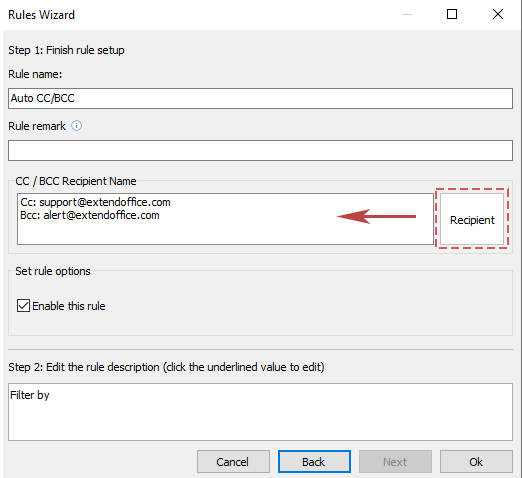
✅ 特定の場合のカスタムルール
✅ 一回の設定でストレスフリー!
デモ: Outlookで外部組織にのみ自動返信する
関連記事
Outlookで特定の送信者(メールアドレス)に自動返信する
最高のオフィス生産性ツール
最新情報: Kutools for Outlook 無料版リリース!
新しくなった Kutools for Outlook を100以上の素晴らしい機能とともに体験してください!今すぐダウンロードしてみましょう!
🤖 Kutools AI : 高度なAI技術を活用し、メールの返信、要約、最適化、拡張、翻訳、作成までを簡単に処理します。
📧 メール自動化: 自動返信(POPとIMAPに対応) / スケジュール電子メールを送信 /送信時にルールで自動 CC/BCC / 高度なルールによる自動転送 / 挨拶を自動追加 / 複数宛先メールを自動的に一通ずつ分割...
📨 メール管理: メールの取り消し / 件名などで詐欺メールをブロックする / 重複メールを削除 / 高度な検索 / フォルダーを整理...
📁 添付ファイルプロ: 一括保存 / 一括切り離し / 一括圧縮 / 自動保存 / 自動的に切り離す / 自動圧縮...
🌟 インターフェイスマジック: 😊さらに美しくてクールな絵文字 /重要なメール到着時に通知 / Outlookを閉じるのではなくグループを最小化...
👍 ワンクリック便利機能: 全員に【Attachment】付きで返信 / フィッシング対策メール / 🕘送信者のタイムゾーン表示...
👩🏼🤝👩🏻 連絡先&カレンダー: 選択したメールから一括で連絡先を追加 /連絡先グループを個別グループに分割 / 誕生日のリマインダーを削除...
お好みの言語で Kutools を利用可能 ― 英語、スペイン語、ドイツ語、フランス語、中国語など40以上の言語に対応!
Kutools for Outlookをワンクリックですぐに利用開始。待たずに今すぐダウンロードして効率を高めましょう!


🚀 ワンクリックダウンロード — Office用アドインをすべて入手
強くおすすめ: Kutools for Office(5-in-1)
ワンクリックで五つのインストーラーを同時ダウンロード ― Kutools for Excel、Outlook、Word、PowerPoint、Office Tab Pro。 今すぐダウンロード!
- ✅ ワンクリックの便利さ: 五つのセットアップパッケージを一度にダウンロードできます。
- 🚀 あらゆるOffice作業に準備完了: 必要なアドインをいつでもインストール可能です。
- 🧰 含まれるもの: Kutools for Excel / Kutools for Outlook / Kutools for Word / Office Tab Pro / Kutools for PowerPoint